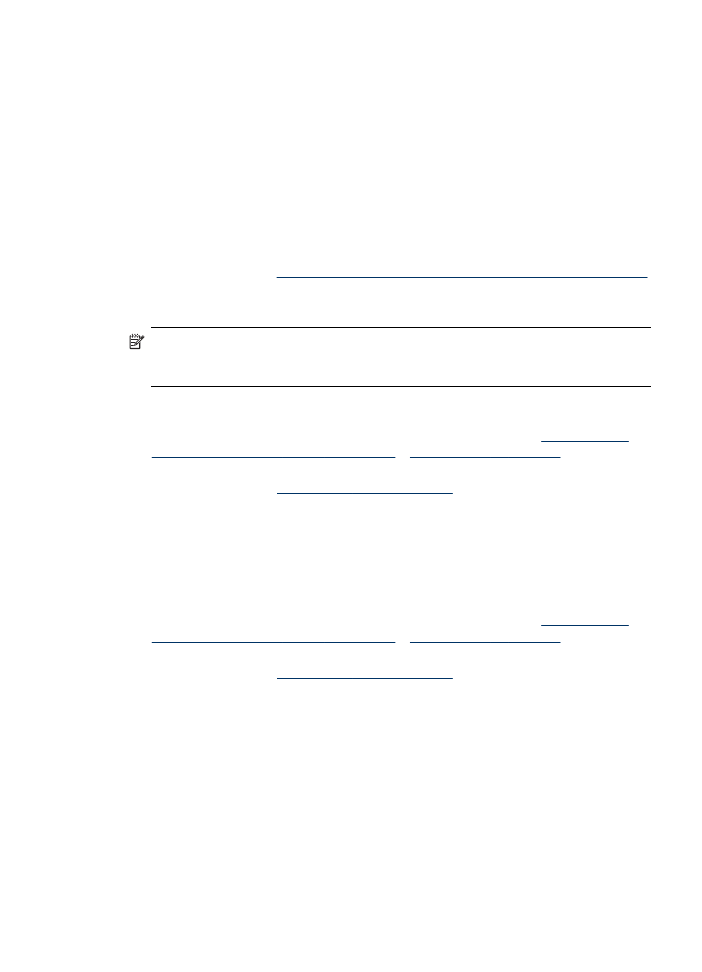
Stampa fronte/retro
Nota La stampa manuale su entrambi i lati può essere eseguita stampando prima
solo le pagine dispari, capovolgendo le pagine e stampando quindi solo le pagine
pari.
Per stampare automaticamente su entrambi i lati di una pagina (Windows)
1. Caricare il supporto desiderato. Per ulteriori informazioni, vedere
Indicazioni per
stampare su entrambi i lati di una pagina
e
Caricamento dei supporti
.
2. Assicurarsi che l'unità duplex sia installata correttamente. Per ulteriori
informazioni, vedere
Installazione dell'unità duplex
.
3. Con un documento aperto, fare clic su Stampa dal menu File, quindi selezionare
un collegamento di stampa.
4. Modificare eventuali altre impostazioni e fare clic su OK.
5. Stampare il documento.
Per stampare automaticamente su entrambi i lati di una pagina (Mac OS X)
1. Caricare il supporto desiderato. Per ulteriori informazioni, vedere
Indicazioni per
stampare su entrambi i lati di una pagina
e
Caricamento dei supporti
.
2. Assicurarsi che l'unità duplex sia installata correttamente. Per ulteriori
informazioni, vedere
Installazione dell'unità duplex
.
3. Assicurarsi di utilizzare la stampante e il formato carta corretti in Formato di stampa.
4. Dal menu Archivio, fare clic su Stampa.
5. Selezionare Copie e pagine dall'elenco a discesa.
6. Selezionare l'opzione per la stampa fronte/retro.
7. Selezionare l'orientamento della rilegatura facendo clic sull'icona appropriata.
8. Modificare eventuali altre impostazioni e fare clic su Stampa.